Yleisiin staattisiin kuviin verrattuna animoitu GIF voi kertoa enemmän tietoa ja ilmaista enemmän tunteita. Voit helposti käyttää erilaisia GIF-tiedostoja sosiaalisissa sovelluksissa ja verkkosivustoissa. Haluatko tee GIF iPhonessa valokuvista?
Itse asiassa monet GIF-valmistajat voivat auttaa sinua luomaan omia GIF-tiedostoja. Jos haluat tehdä GIF-tiedostoja valokuvilla suoraan iPhonessa, voit luottaa johonkin kolmannen osapuolen GIF-luontisovellukseen App Storesta. Tämä viesti opastaa sinua luomaan GIF-kuvan iPhonessa useista valokuvista.
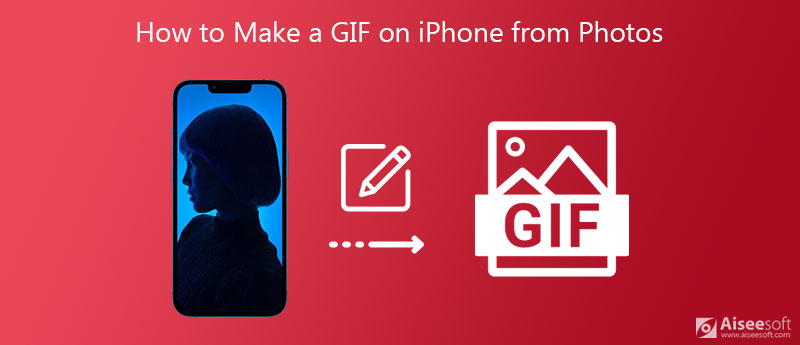
Voit luoda GIF-tiedostoja iPhonessa valokuvien, live-valokuvien tai kaapattujen videoleikkeiden avulla käyttämällä suosittua GIF-luontisovellusta, Giphy. Voit asentaa sen ilmaiseksi App Storesta. Voit varmasti luottaa joihinkin muihin GIF-valmistussovelluksiin muuttaaksesi iPhonesi kuvat tai videot GIF-muotoon. Tämä osa ottaa Giphyn esimerkkinä näyttääkseen, kuinka voit tehdä GIF-tiedoston iPhonessa valokuvista.
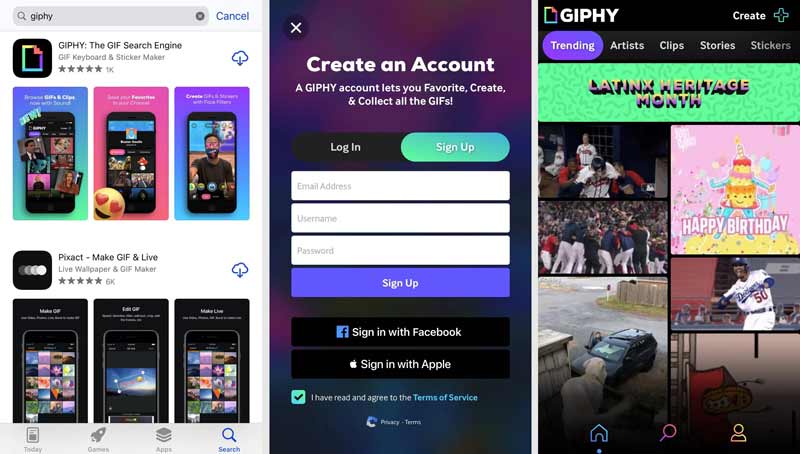
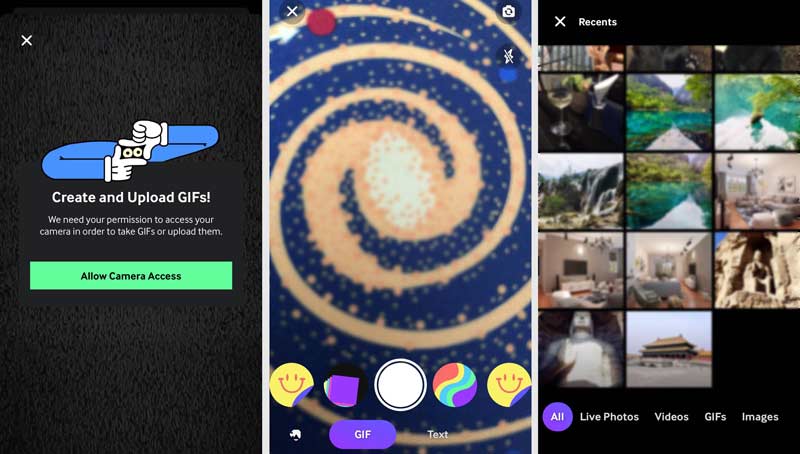
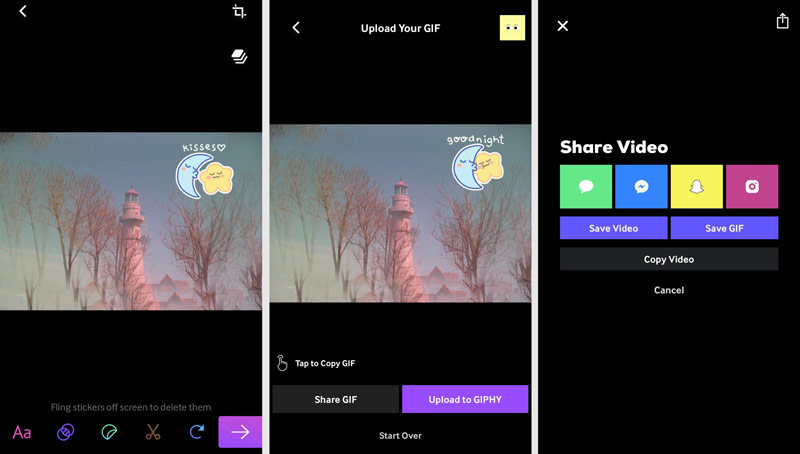
Luodaksesi animoituja GIF-tiedostoja suosikkikuvistasi tai -videoistasi voit luottaa myös tehokkaaseen GIF-valmistajaan, Video Converter Ultimate. Se on monipuolinen muokkaus- ja muunnostyökalu, joka sisältää GIF Maker -ominaisuuden. GIF-luojana sen avulla voit luoda GIF-tiedostoja kuvilla ja muuttaa videoleikkeen suoraan GIF-tiedostoksi.

Lataukset
Aiseesoft Video Converter Ultimate
100 % turvallinen. Ei mainoksia.
100 % turvallinen. Ei mainoksia.

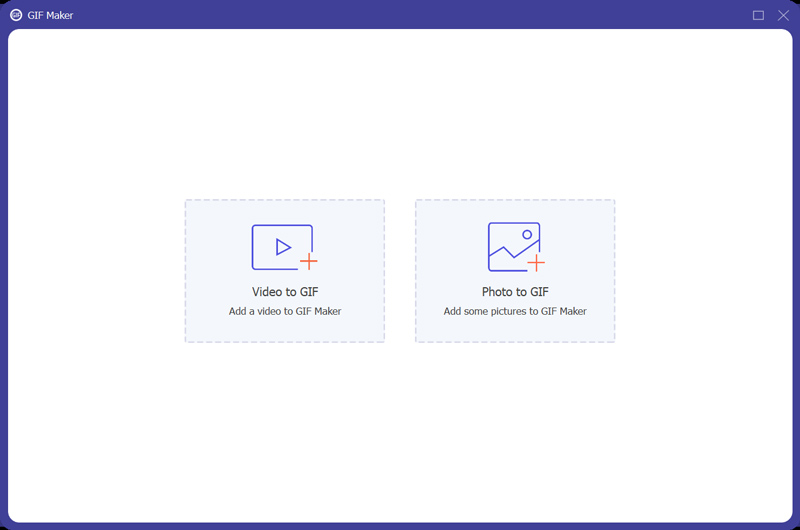
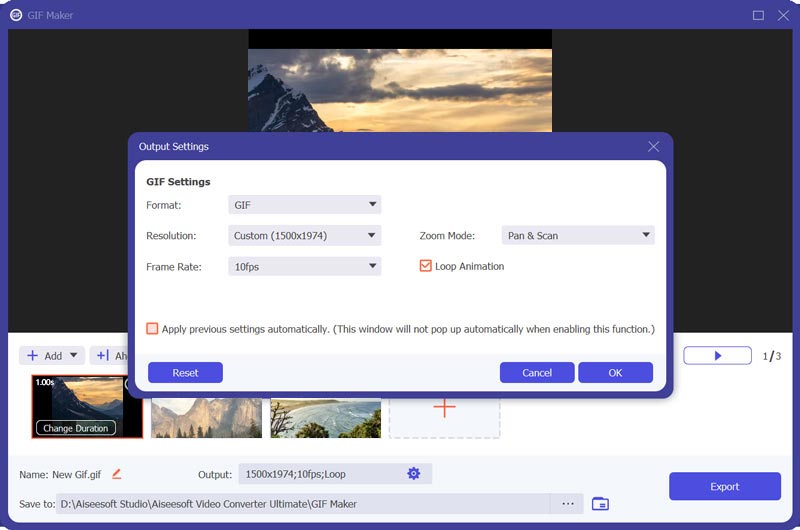
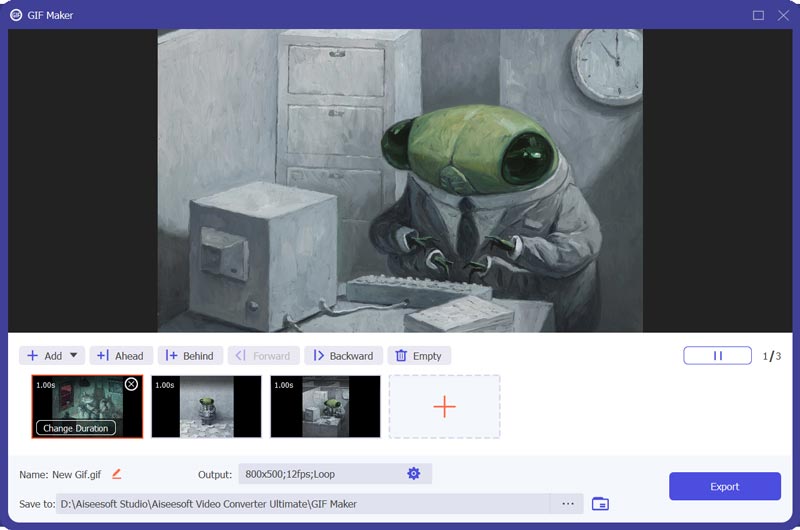
Kuinka tallentaa live-kuva GIF-muodossa iPhoneen?
Siirry iPhonen Kuvat-sovellukseen ja etsi elävä valokuva, jonka haluat muuttaa GIF-tiedostoksi. Napauta LIVE-kuvaketta vasemmassa yläkulmassa nähdäksesi lisää tehosteita. Sitten voit valita Loop- tai Bounce-animaatioiden tallentaaksesi tämän live-kuvan GIF-tiedostona.
Voinko tehdä GIF-kuvan Photoshopissa?
Kyllä, Adobe Photoshopilla voit luoda GIF-tiedostoja, joissa on useita kuvia. Lisäksi sen avulla voit tuoda pienen videoleikkeen ja viedä sen GIF-tiedostona. Saat lisätietoja osoitteesta kuinka tehdä GIF Photoshopissa.
Voiko VLC toistaa GIF-tiedostoja?
Yhtenä suosituimmista mediasoittimista VLC tukee GIF-muotoa. Se pystyy avaamaan GIF-tiedostoja. Mutta se voi avata GIF-tiedoston vain staattisena kuvana.
Yhteenveto
Olemme puhuneet pääasiassa kuinka tehdä GIF iPhonessa valokuvista tässä postauksessa. Voit oppia kaksi tehokasta tapaa luoda omia animoituja GIF-tiedostoja kuvien tai videoleikkeiden avulla. Voit valita haluamasi GIF-valmistajan muuttaaksesi valokuvat GIF-muotoisiksi.
GIF
Mikä on GIF Kuinka ladata GIF-tiedostoja Pienennä GIF-kokoa Lataa GIF Instagramiin Lisää teksti GIF-tiedostoon Lisää GIF Paras GIF-leikkuri Paras GIF-sovellus Paras GIF-editori Paras GIF-valmistaja Paras GIF-luoja Tee GIF Photoshopissa Paras online GIF-valmistaja Kuinka tehdä GIF Paras Hyvää huomenta animoitu GIF-muunnin Paras GIF-soitin Yhdistä GIF-tiedostot yhdeksi Parhaat GIF-sovellukset Androidille Paras GIF-sovellus iPhonelle ja Androidille Luo animoitu GIF-diaesitys GIF lataus GIF-näytön kaappaus Rajaa video GIF-tiedostoon Käänteinen GIF Tee GIF-tiedosto iPhonen valokuvista Loop animoitu GIF Luo GIF kuvista GIF-taustakuva Meemi GIF
Video Converter Ultimate on erinomainen videomuunnin, -editori ja -tehostin, jonka avulla voit muuntaa, parantaa ja muokata videoita ja musiikkia 1000 muodossa ja enemmän.
100 % turvallinen. Ei mainoksia.
100 % turvallinen. Ei mainoksia.